Zum professionellen Entwickeln von Software gehört heutzutage eine gute IDE einfach dazu. Und so richtig flott geht das Programmieren natürlich, wenn man die Shortcuts beherrscht. Hier sind ein paar unserer (hidden) Champions von IntelliJ:
8. Move Line Up/Down (Alt + Shift + Cursor Up/Down)
Ordnungsfanatiker in aller Welt kennen sie: Statt Zeile markieren, ausschneiden und wieder einfügen - einfach verschieben.
https://www.jetbrains.com/help/idea/2016.2/adding-deleting-and-moving-code-elements.html
7. Sublime style multi select (Alt + Shift + Mouse Click)
Dieser kleine Helfer kann in den unterschiedlichsten Situationen richtig viel Zeit sparen: Zum Beispiel beim Anpassen von Testdaten oder ähnlichen Code-Mustern. Pro-Tip: Sind ein Mal Cursor-Punkte gesetzt, könnt ihr mit den Pfeil-Tasten (und sogar smart mit Strg + Pfeiltaste) die Cursor gleichzeitig verschieben und auch Markierungen vornehmen.
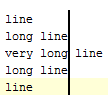
https://blog.jetbrains.com/idea/2014/03/intellij-idea-13-1-rc-introduces-sublime-text-style-multiple-selections/
https://www.jetbrains.com/help/idea/2016.2/multicursor.html
6. Call Hierarchy (Strg + Alt + H)
Du willst den schnellen Überblick wo die Programmausführung herkommt oder wohin sie wandert hast aber keinen Stacktrace parat? Dann hilft dir die Call Hierarchy mit der schnellen Übersicht.
https://www.jetbrains.com/help/idea/2016.2/building-call-hierarchy.html
5. Class Hierarchy (Strg + Shift + Alt + U)
Super- und Subklassen kann man sich auf den verschiedensten Wegen anzeigen lassen. Wenn’s Mal wieder besonders kompliziert wird, hilft vielleicht eine grafische Darstellung mit der Class Hierarchy.
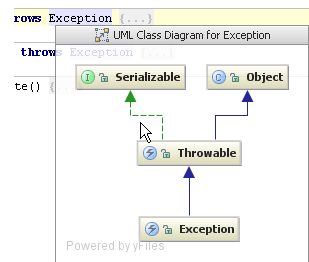
4. Navigate to/from Test (Strg + Shift + T)
Macht ihr TDD? Dann findet ihr mit diesem Shortcut ganz fix die Implementierung - alle anderen den Test zur Implementierung :)
https://www.jetbrains.com/help/idea/2016.2/navigating-between-test-and-test-subject.html
3. Live Templates (Strg + J)
Nervt es euch auch manchmal die immer wieder gleichen Programmier-Muster in die Tasten zu hauen? Vielleicht sind Templates die Rettung gegen die Grunt work. Etwas einarbeitungsbedürftig zu Beginn, aber sehr mächtig, wenn man sie beherrscht. IntelliJ kommt mit vielen hilfreichen und Kontextbezogenen Templates daher - fehlt etwas, kann man auch eigene definieren.
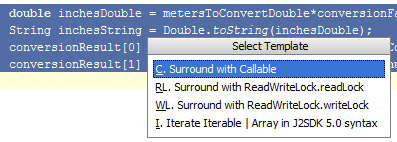
https://www.jetbrains.com/help/idea/2016.2/live-templates.html
2. Extract Variable (Strg + Alt + V)
Spätestens bei der Arbeit mit Generics werdet ihr IntelliJ für diese hilfreiche Funktion danken, die neben euren Nerven auch eure Tastatur schont.
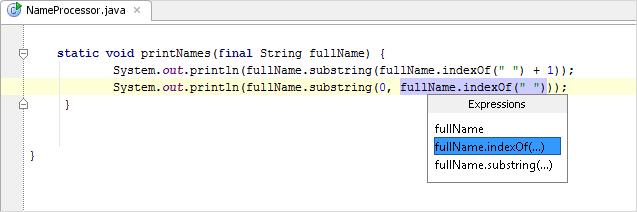
https://www.jetbrains.com/help/idea/2016.2/extract-variable.html
1. Search Everywhere (Double Tap Shift)
Mal wieder eine Methode verlegt? Oder war es doch eine Klasse oder … ? Völlig egal - mit diesem Shortcut durchsuchst du einfach ALLES was indiziert wurde.
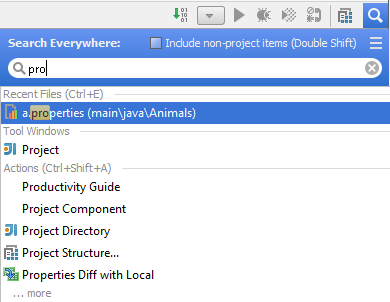
https://www.jetbrains.com/help/idea/2016.2/searching-everywhere.html
Weitere nützliche Shortcut-Tipps gibt es neben der Gesamtübersicht von IntelliJ auch eine eigene Liste der wichtigsten Shortcuts.
Wir haben DEN genialen Shortcut schlechthin vergessen? Schreib ihn uns in die Kommentare und wir probieren ihn umgehend aus :)